Formulaire "Publier une mesure"
- Les champs "Company or title" et "Studio" sont utilisés pour cataloguer les mesures dans une structure title/studio/date avec la date inscrite automatiquement. ce qui permet de visualiser l'évolution des mesures. Important : ne pas utiliser un nom de société pour lequel vous n'avez aucun droit, votre compte pourrait être supprimé sans préavis.
- Champ "Reference" : un dossier est créé avec ce nom. Les utilisateurs avec une seul système audio peuvent ne pas remplir ou mettre "Maison" ou "salon", etc... ou bien "avec EQ" "sans EQ". Les professionnels avec plusieurs installations, peuvent y mettre le nom du studio. Pour envoyer plusieurs enregistrements, il est ainsi préférable de remplir ce champ pour avoir des dossiers différents, la lecture des graphes est plus facile. En ajoutant PRIVATE dans le nom de référence, les mesures de ce dossier sont cachées aux autres utilisateurs et n'apparaissent que dans votre dossier "mes mesures".
- Accents and special characters are not allowed in most of the fields. Allowed characters are alphabets, numbers, space and underscore (_). No space or _ at start or end and no consecutive spaces or underscore.
- Dans les champs "volume" et "distance", mettre seulement la valeur, ie "2.5" (le "m" dans "2.5m" n'est pas autorisé !)
- Quand un champ est non correct et en rouge, ne pas essayer d'envoyer les fichiers mais corriger les erreurs avant
- Choix Test/Measure/Correction : "Test" permet de vérifier la validité de votre enregistrement avant de faire un achat.
- “New correction” permet de garder touts les valeur et de ne changer que “Timbre target” et/ou “LF target” pour un nouveau calcul de correction. Ne pas oublier de changer le nom de l'enregistrement pour évider de perdre les anciennes corrections et pouvoir comparer.
- Pour les autres champs, surtout lire la FAQ.
- Il est important de remplir le formulaire sans aucun champ en rouge puis sauvegarder le formulaire avant d'envoyer l'enregistrement ! Sinon les graphes ne seront pas calculés.
- Et se rappeler que les valeurs restent sauvegardées, donc encore moins de travail la prochaine fois !
dans la page "Publier une mesure", vous pouvez envoyer un fichier .wav, .flac ou .aiff et un .txt pour la calibration. Taille maxi 60MB.
dans la page "Mes mesures ", vous pouvez envoyer des fichiers .png et .jpg dans vos dossiers pour présenter votre studio ou matériel.
Please do not use upload an old record you have done with an old audio file : compatibility is not assured and it’s better to download latest file and do a new recording to benefit from latest improvements
En stéréo, l'ordre des canaux est toujours L R. Mais en multicanal, il est important de choisir l'ordre réel des canaux : par exemple en 5.1, vous pouvez télécharger en configuration film L-C-R-LFE-Ls-Rs (gauche-centre-droite-LFE-surround gauche-surround droite) ou configuration SMPTE L-R-C-LFE-Ls-Rs. Vérifier aussi le type de fichier téléchargé : par exemple les fichiers .flac sont en format SMPTE (voir https://xiph.org/flac/format.html ).
Les fichiers sont nommés par convention :
LA2v4 signifie Loudspeakers.Audio pour 2 canaux, version 4
Et ainsi de suite pour LA51v4, LA712v4,...
Cela dépend de vos enceintes. Dans certains cas, vous pouvez ajuster la pente de la courbe cible en modifiant la directivité indiquée.
Pour référence, voici les valeurs utilisées pour les calculs :
Hautes frequences, Omni/Dipole/Standard/Horn = 2/5/8/12
Basses frequences, Omni/Dipole = 2/5
Les champs suivants sont utilisés pour le calcul de la courbe cible :
- Field “Target curve” : “Auto music” is recommended for home HiFi and pro music studios. For calibration of theaters or mixing rooms, SMPTE targets maybe be used with a choice depending on room size. Other possibilities are AES and B&K bin some cases. The new “Dolby Atmos Music” target has been added to comply to Dolby Home Entertainment specifications.
- “Timbre target” (only valid if “Auto music” is choosen) : the standard “Balanced” can be adjusted on user preferences to Bright (sharp, more high frequencies) or Warm (darker, more low frequencies). Difference to “Balanced” is a slope of approximatively +-0.3dB/oct (exact value depends on measurements, distances and directivity) so nearly +2dB at 10kHz for “Sharp” and -2dB at 10kHz for “Warm”. If those standard “bright, balanced, warn” don’t exactly fit your needs, you may ajust by modifying your volume or distance values : increase volume or decrease distance brings you more in direct sound so targets change a bit to more “bright”.
- “LF target” (activée seulement pour "Auto Music" ou "Auto cinema") : la cible en basses fréquences est définie par la fréquence de coupure et le niveau L+R : par exemple choisir "409" pour un coupure à 40Hz et un niveau max à +9dB. Le niveau à 40Hz et à 130Hz sera alors 0.5*max. Comme la cible en Auto pour les basses fréquences est calculée pour les canaux L+R simultanément, un réponse plate de chaque canal séparé est obtenue pour une LFtarget finissant par 3 parce que le niveau L+R est environ 3 à 4 dB de plus que chaque canal seul. Avec un nombre limité de taps (3072 ou moins), il est conseillé de choisir plutôt parmi 100/103/106/109 (vérifier par la simulation du graphe p7) afin d'éviter qu'une coupure basse s'ajoute à la réponse déjà limitée par le faible nombre de taps.
Après calcul de la courbe cible, celle-ci est disponible dans le dossier "correction" sous le nom target.drc et peut être utilisée dans un autre logiciel de correction.
La procédure permet d'obtenir une courbe cible personnalisée. Celle-ci est calculée à partir des mesures et des paramètres du formulaire : volume, distance, directivités. A noter que si vous choisissez une courbe SMPTE, AES ou B&K, celle-ci sera directement choisie pour cible sans utiliser vos mesures pour le calcul (les paramètres LF et Timbre taret ne seront alors pas utilisés).
Pour adapter la courbe cible à vos besoins, utilisez "Auto music" et ajustez "Timbre target" et "LF target".
- Courbe cible en basses fréquences entre 100 et 806
- Courbe cible brillant/équilibré/chaud
Ces choix sont à faire dans le formulaire. La pente de la courbe cible n'est pas figée mais dépend aussi des mesures. Si vous savez que vos enceintes sont neutres et venant d'un fabricant sérieux, et si vous êtes satisfait de l'équilibre actuel, vous pouvez simplement choisir la cible la plus proche de vos mesures actuelles, la courbe "balanced" dans le cas ci-dessous.
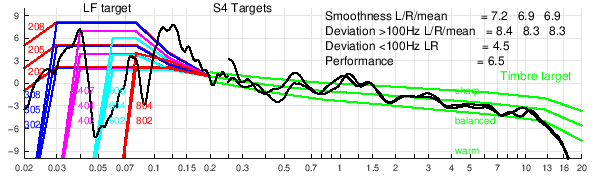
Au bas de la page "Upload recording", vous pouvez choisir différentes options selon votre plan :
- "Test" donne la possibilité de vérifier la validité de l'enregistrement voir ici.
- "Measure" analyse l'enregistrement afin d'obtenir toutes les courbes des mesures
- “Measure and correct” ajoute le calcul de correction FIR correspondant à votre processeur.
- “New correction” garde toutes les valeurs du formulaire et vous changez juste “Timbre target” et/ou “LF target” pour recalculer. Changer le nom de l'enregistrement avant de renvoyer le fichier pour garder l'ancien fichier et pouvoir comparer.
La page TEST p6 présente les graphes Rec1 à Rec5
| Exemple de mesure réelle |
Courbes idéales (simulées) |
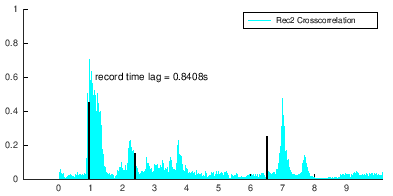 Rec 1 : ce graphe montre le détail d'une synchronisation incorrecte de l'analyse Rec 1 : ce graphe montre le détail d'une synchronisation incorrecte de l'analyse |
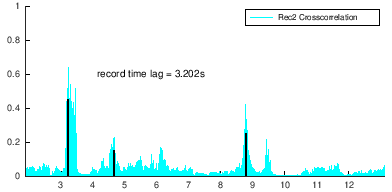 La synchro est correcte quand la valeur "record time lag" correspond au max de l'image et les 3 traits noirs de synchronisation sont alignés avec les valeurs max La synchro est correcte quand la valeur "record time lag" correspond au max de l'image et les 3 traits noirs de synchronisation sont alignés avec les valeurs max |
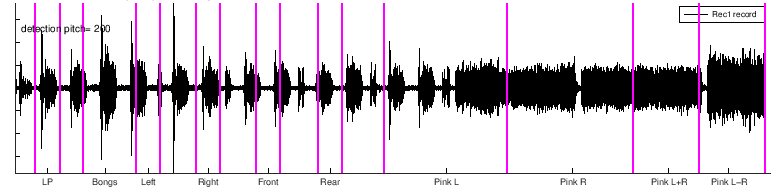 Mesure Rec1 non valide car non calée temporellement sur le graphe. Mesure Rec1 non valide car non calée temporellement sur le graphe. |
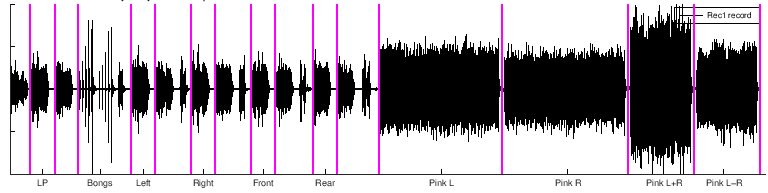 La mesure doit être bien calée temporellement sur le graphe, avec les traits de synchro au départ de chaque séquence. La mesure doit être bien calée temporellement sur le graphe, avec les traits de synchro au départ de chaque séquence. |
Ce site ayant pour vocation de partager les mesures d'enceintes dans les pièces d'écoute, il est sympa de voir les courbes de chacun. Mais si vous préférez ne pas montrer vos courbes, il vous faut acheter l'option PRIVATE.
Pour ne pas montrer ses résultats, il suffit de rajouter PRIVATE dans le champ "Reference, studio" du formulaire d'envoi. Ensuite vous pourrez toujours enlever PRIVATE si vous changez d'avis..
Selon la charge de notre serveur, cela prend en général de 5 à 10 minutes pour avoir les courbes. Ne pas oublier de cliquer sur le bouton de rafraichissement pour voir la liste à jour.
Si aucun graphe ne s'affiche sur le site (ne pas oublier de rafraichir l'affichage), quelques vérifications :
Important : avez-vous rempli tous les champs nécessaires dans le formulaire et sauvegardé ? Vérifiez aussi que l'enregistrement envoyé a le bon format, contient le début mais pas avec plus de 15s avant la voix de départ.
Après ces vérifications, supprimer tous les fichiers dans ce dossier studio/reference (utiliser le menu "Mes mesures") puis renvoyer votre fichier en lui donnant un autre nom.
D'autres infos dans la FAQ Problèmes et erreurs.
Ne pas envoyer plusieurs enregistrements à la suite : compte-tenu du temps d'envoi, les enregistrements peuvent ne pas correspondre au bon formulaire ce qui entraine des problèmes.
Il faut plutôt faire l'enregistrement puis l'envoyer avant de faire un nouvel enregistrement.